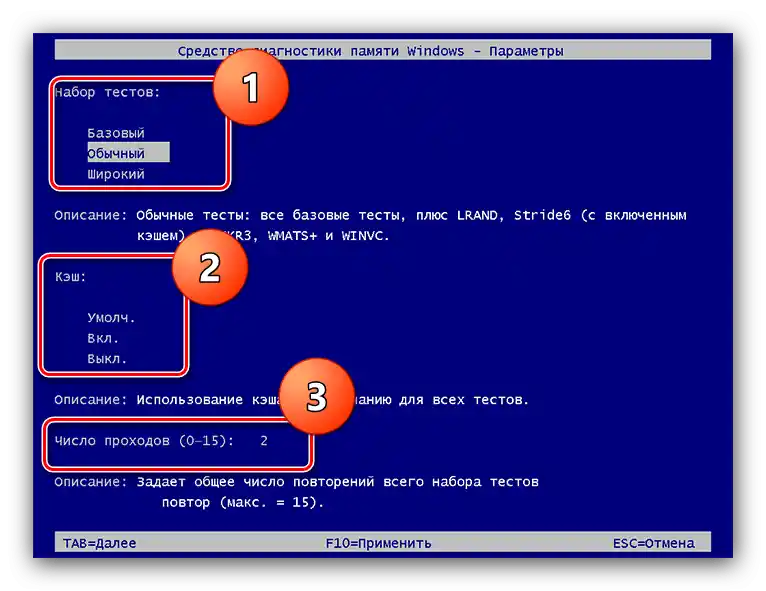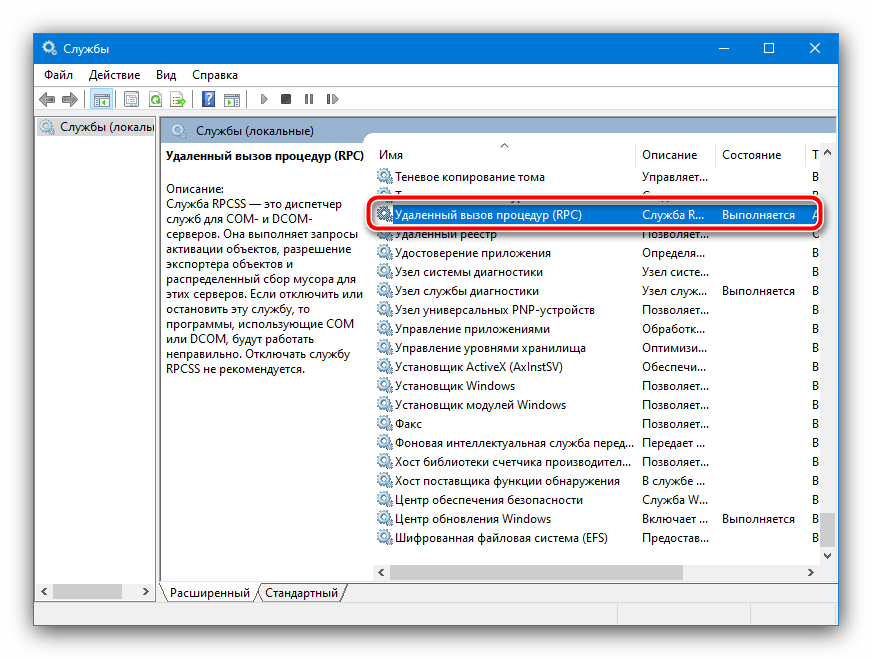Съдържание:
Метод 1: Проверка на типа на стартиране на услугите
Най-честата причина за появата на разглежданата грешка е неправилно зададен вариант на стартиране на системните услуги, които отговарят за отдалеченото извикване на процедури. Проверете необходимите опции по следния начин:
- Отворете инструмента "Изпълни" (комбинация Win+R), напишете в него командата
services.mscи натиснете "ОК". - Намерете в списъка с услуги следните позиции:
- "Отдалечено извикване на процедури (RPC)";
- "Съответстващ на крайни точки RPC";
- "Модул за стартиране на процеси на DCOM-сървъра";
- "Локатор за отдалечено извикване на процедури (RPC)".
![Намерете основната услуга за отстраняване на грешката "Сбой при отдалечен извикване на процедура" в Windows 10]()
Дважди кликнете върху записа, за да проверите параметрите. При първите три типа на стартиране трябва да бъде "Автоматично".
![Тип на стартиране на основната услуга за отстраняване на грешката "Неуспех при отдалеченото извикване на процедура" в Windows 10]()
При последния, обратно, "Ръчно".
- Ако опциите за промяна на старта на услугата са блокирани (такова е възможно в някои издания на "десетките"), ще е необходимо да използвате "Редактор на регистъра" – стартирайте го с помощта на инструмента "Изпълни", командата
regedit. - Отворете директорията на следния адрес:
HKEY_LOCAL_MACHINESYSTEMCurrentControlSetServices - Тук ни трябват няколко каталога. Първо намерете RpcLocator и преминете в него.
![Параметър за стартиране на допълнителна услуга за отстраняване на грешката "Неуспех при отдалеченото извикване на процедура" в Windows 10]()
Дважды кликнете с левия бутон на записа "Start" и задайте неговата стойност като "3".
- По същия начин редактирайте аналогичния параметър в директориите DcomLaunch, RpcEptMapper и RpcSs, само че този път задайте стойността "2".
- След като направите всички промени, затворете всички прозорци и рестартирайте компютъра.

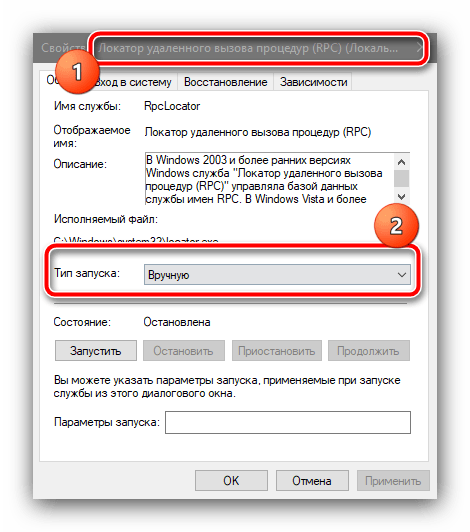
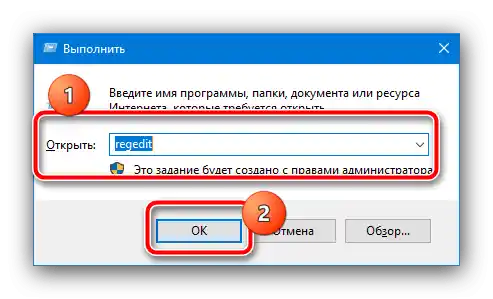
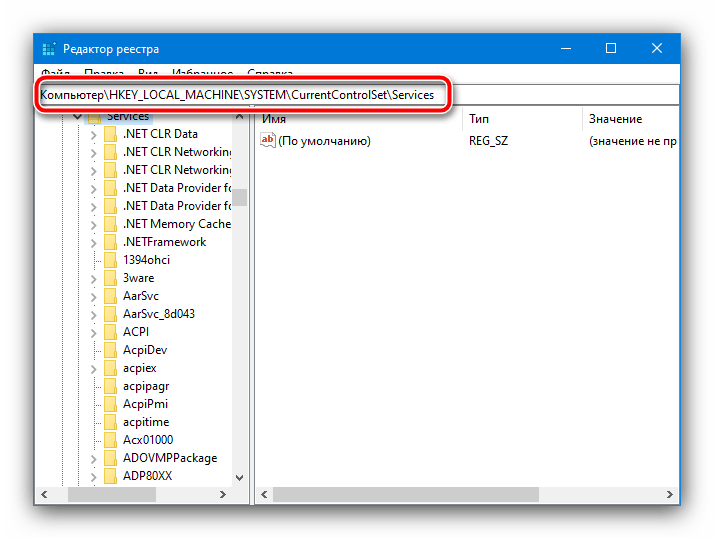
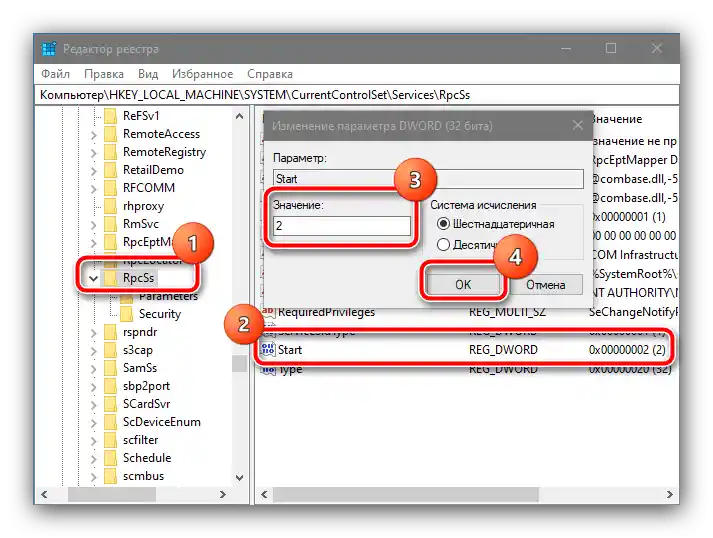

Този метод обикновено е ефективен, и използването на друг трябва да се прави само в случай на необходимост.
Метод 2: Проверка на целостта на системните файлове
Често проблемът е в това, че съответните компоненти на ОС са повредени. Решението в такава ситуация е проверка и възстановяване на целостта на системните данни, с което ще ви помогнат инструкциите по-долу.
Повече информация: Проверка и възстановяване на системните файлове в Windows 10

Метод 3: Отстраняване на проблеми със системните програми (стартиране на графични файлове)
Ако разглежданият проблем се появява при опит за отваряне на изображения или PDF-документи, това означава повреда в регистъра. Отстраняването им с обикновено редактиране няма да проработи, затова използвайте следните препоръки:
-
Първо, опитайте да стартирате инструмента за отстраняване на проблеми. Отворете "Настройки" с комбинацията Win+I и изберете опцията "Актуализации и сигурност".
![Отворете настройките за актуализации и сигурност, за да отстраните грешката "Неуспех при отдалеченото извикване на процедура" в Windows 10]()
Отидете на раздела "Отстраняване на проблеми".
![Отстраняване на проблеми с параметрите за отстраняване на грешката "Сбой при отдалечен повик на процедура" в Windows 10]()
В списъка с инструменти кликнете с ЛКМ на позицията "Приложения от магазина на Windows", след което натиснете бутона "Стартиране на инструмента за отстраняване на проблеми".
![Започнете отстраняването на проблеми с настройките за отстраняване на грешката "Сбой при отдалеченото извикване на процедура" в Windows 10]()
Внимателно следвайте инструкциите на утилитата.
- Ако предишната стъпка не даде резултат, трябва да извършите нулиране на съответната програма.За целта в същото прозорец "Параметри" изберете "Приложения".
![Параметри на приложенията за отстраняване на грешката "Сбой при отдалечен извикване на процедура" в Windows 10]()
В списъка с инсталиран софтуер намерете пункта "Фотографии (Майкрософт)", кликнете върху него и използвайте бутона "Допълнителни параметри".
![Точка на проблемното приложение за отстраняване на грешката "Сбой при отдалечен повик на процедура" в Windows 10]()
Тук натиснете "Сбросить".
- Можете да се възползвате и от по-радикално решение – преинсталиране на софтуера чрез PowerShell. Инструментът трябва да бъде стартиран с администраторски права – по подразбиране съответният пункт е наличен в контекстното меню "Пуска" с комбинацията Win+X.
![Отворете PowerShell за отстраняване на грешката "Неуспех при отдалеченото извикване на процедура" в Windows 10]()
След стартиране изчакайте няколко секунди, докато конзолата е готова за работа, след това въведете следното:
Get-AppxPackage *Photos* | Foreach {Add-AppxPackage -DisableDevelopmentMode -Register "$($_.InstallLocation)AppXManifest.xml"}Проверете правилността на въвеждането и натиснете Enter.
![Команда PowerShell за отстраняване на грешката "Неуспех при отдалеченото извикване на процедура" в Windows 10]()
Изчакайте, докато процесът бъде завършен.
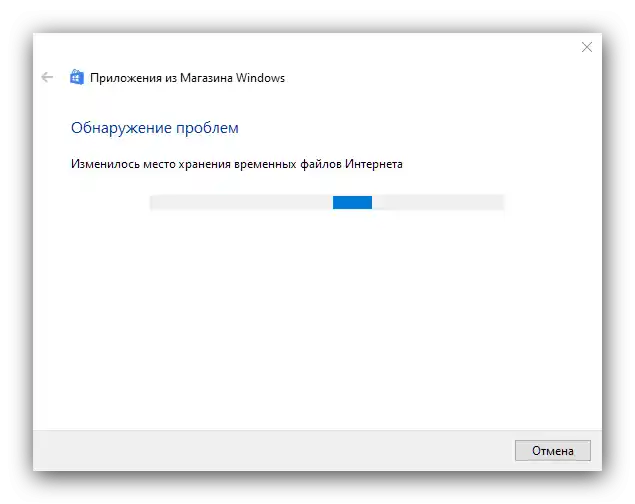
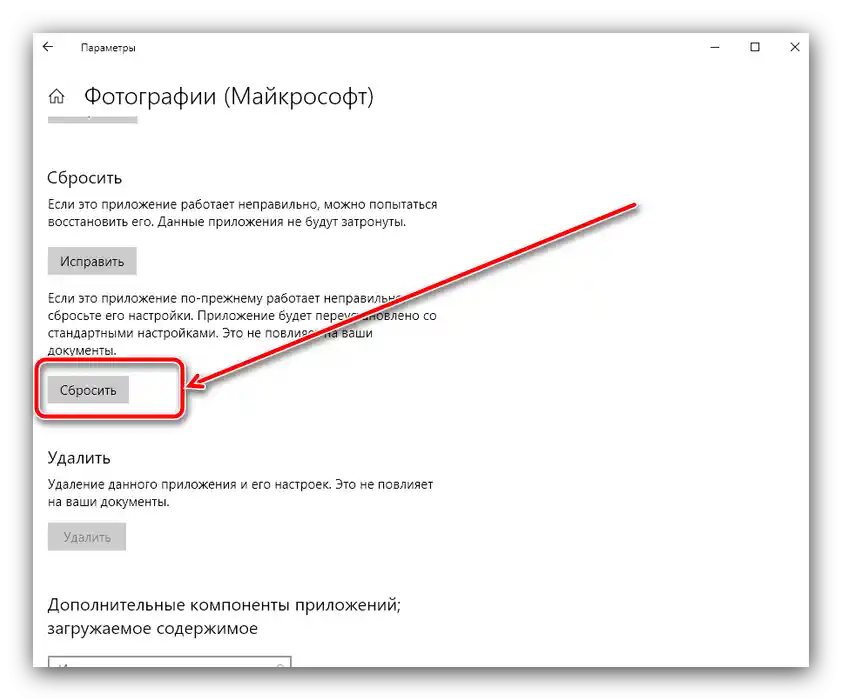
Метод 4: Проверка на хардуерните компоненти
В редки случаи грешката "Сбой на извикването на отдалечена процедура" е симптом на повреда на твърдия диск, SSD и/или един или повече модули оперативна памет. За проверка е добре да се проведе диагностика на компонентите и при откриване на проблеми да се заменят повредените елементи.
Повече информация: Проверка за грешки HDD, SSD и RAM в Windows 10